在线配色器
搭出好色彩

效果图制作分为三个部分:首先把人物抠出来,方法任意;然后用裂纹素材给脸部及肤色等区域增加裂纹;最后用碎片素材增加碎片,局部增加火焰效果,再整体润色即可。最终效果

本教程的磨皮方法操作起来可能有点复制,不过处理后的图片细节分布均匀,效果也非常精细。大致过程:首先需要选择精度好一点的素材图片,再磨皮之前需要创建两个曲线调整图层,

作者介绍的仿手绘方法非常专业,不过难度要大很多,需要一定的绘画基础,并对PS和SAI两款软件非常熟练,同时还需要配合手绘板绘制。原图
制作耶稣光之前需要找一副有天空的素材,最好有点霞光或浓厚的云彩。然后复制图层并去色,用单行选框工具复制一条单像素图像,然后变形拉出光线效果,后期变形,修改图层混合模式及不透明度得到初步的透射光,再用蒙版控制光线范围,并微调颜色就可得到想要的效果。
原图

最终效果

1、打开相片,不过这次我们对相片会有点要求,相片中需要有云层,而云层中也要有裂缝,因为耶稣光是从云层的裂缝中穿透出来的。
2、按Ctrl+J(或Cmd+J)复制背景图层,在图层控制板上,你将会发现两个相同的图层。

3、简单地把新增的图像变为黑白,最快捷把图层变为黑白的方法之一是在Hue/Saturation(色相/饱和)工具中,把Saturation(饱和)设为-100。
按Ctrl+U直接调出Hue/Saturation(色相/饱和)工具中,然后把饱和度设为-100。完成后,应该会出现一个彩色和一个黑白的图层,如下图。
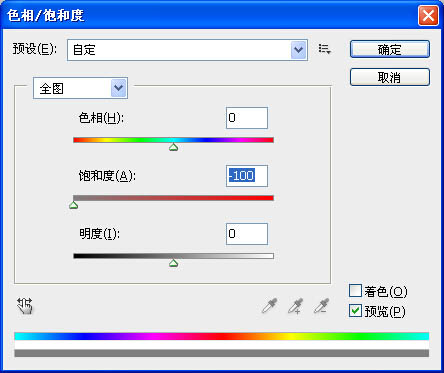
4、选取单行的黑白黑层,首先,选择单行的选取工具。长按MarqueeTool(选框工具)的工具,Photoshop就会让大家选取其他的选框工具,选择SingleRowMarqueeTool(单行选框工具)。
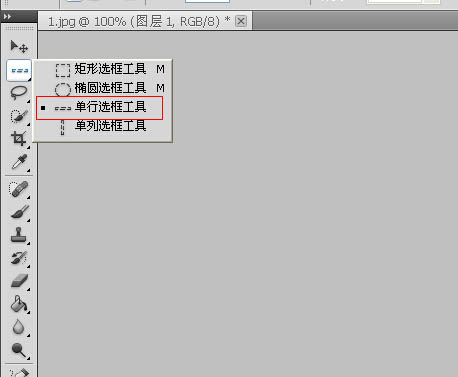
5、然后,在黑白的图层中,选取最多变化的那一行的云层,像下图。

Copyright © 2016-2022 WWW.PSDEE.COM All Rights Reserved 版权归PSDEE教程网所有
本站所发布内容部分来自互联网,如有侵犯到您的权益烦请通知我们,我们会在3个工作日内删除相关内容
联系QQ:309062795 闽ICP备10004512号-4